该系列的第一篇文章中,我们介绍了如何购买 ArcGIS 个人版许可:ArcGIS Desktop for Personal Use(一):购买指南_arcgis购买_mononoke–Ivy的博客-CSDN博客
这篇文章中我们将继续介绍如何激活个人版许可,以及过程中需要特别注意的点。
(二)激活
1. 打开Order Fulfillment Confirmation 订单执行确认邮件(如果没有收到,可以在垃圾邮件中找找),然后找到其中的 My Esri 链接:
2. 访问该链接,如果之前已经登录了 My Esri 账户,则可以直接打开下方网页: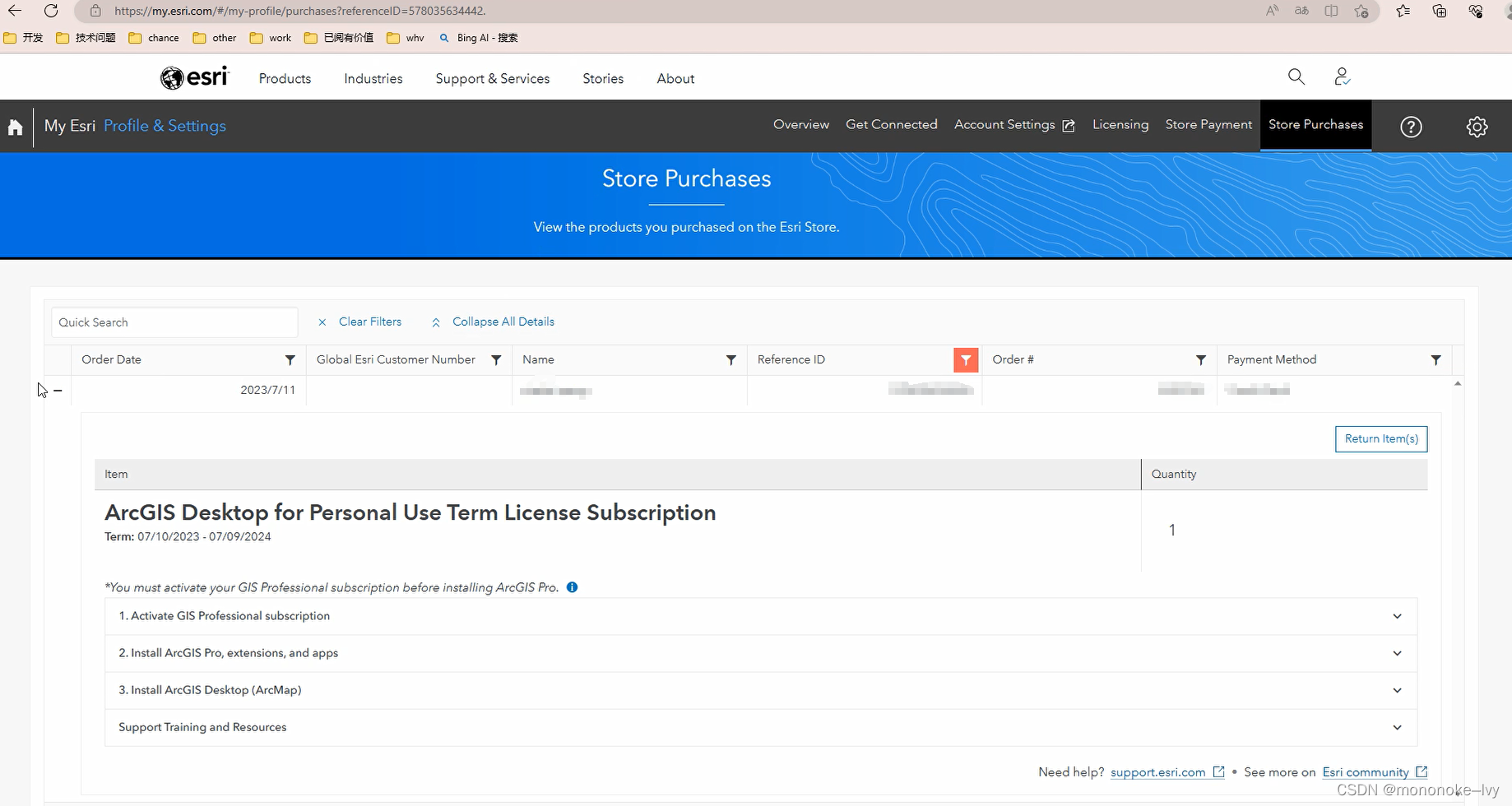
如果没有登录My Esri,就需要先登录账户密码,再访问该链接。也可以在登录后直接点击右上角的 Profile & Setting,选择 Store Purchases,即可找到购买的订单信息:

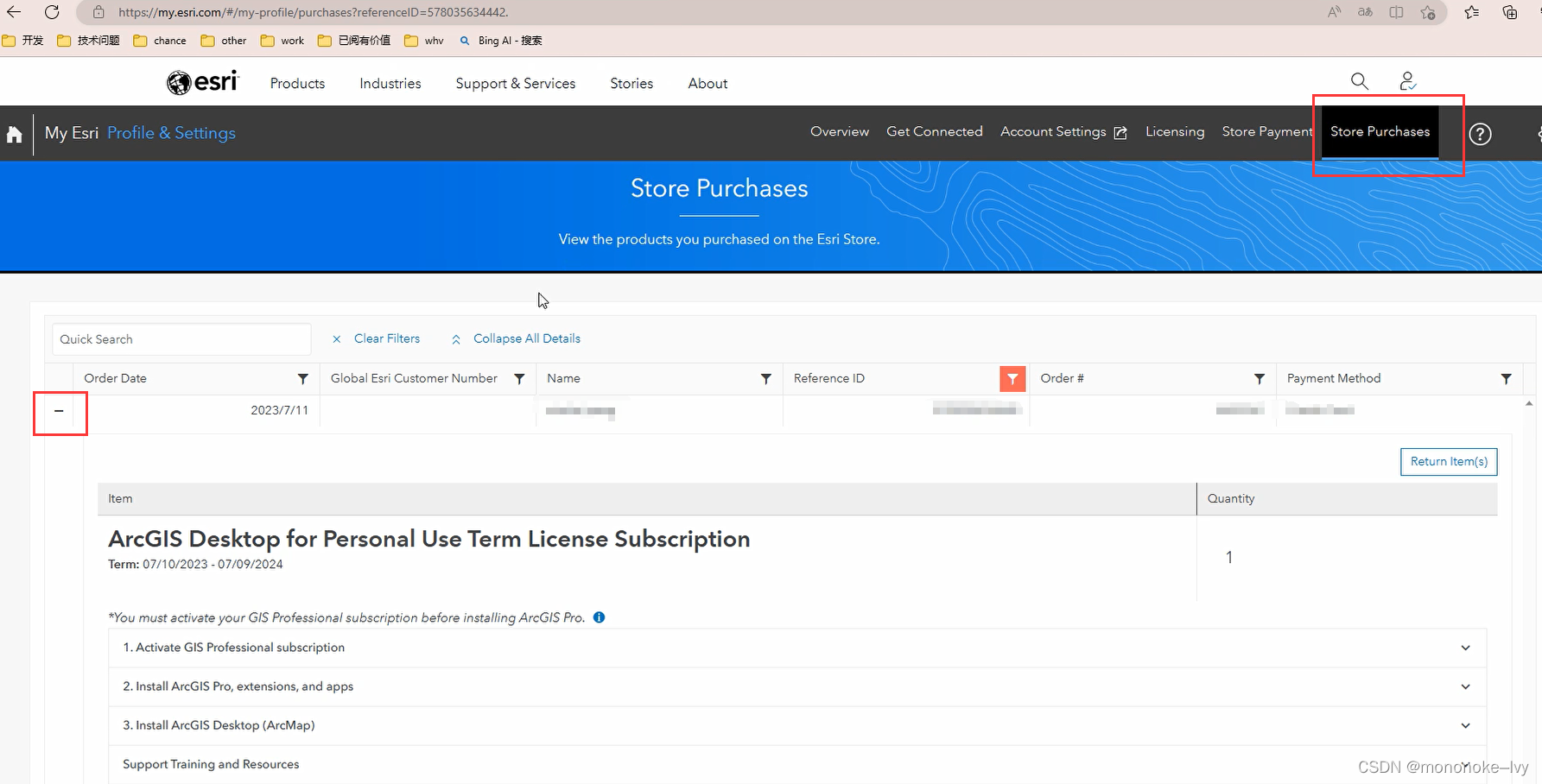
3. 然后展开第一步:Activate GIS Professional subscription,就会看到右下角的Activate Subscription,点击该蓝色按钮。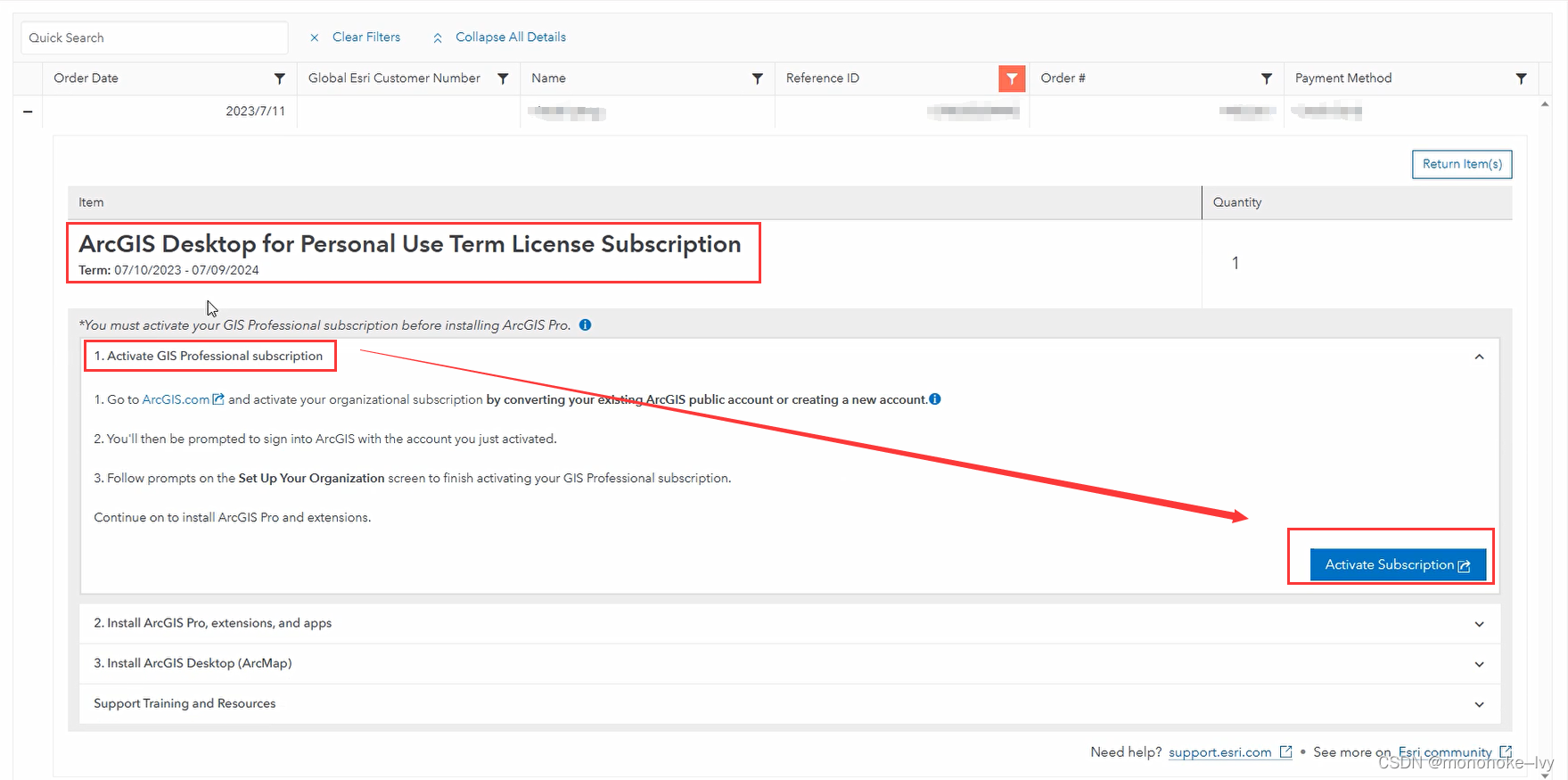
4. 然后就会进入激活界面,这里有两个选择。如果你有ArcGIS Online的公共账户(通过该流程注册过:创建 ArcGIS Online 公共账户的流程及注意事项_mononoke–Ivy的博客-CSDN博客),那可以直接转换现有 ArcGIS 公共账户;如果不记得了,也可以通过创建新账户来激活个人版许可(创建新账户时,建议使用教育邮箱、商业邮箱、gmail、outlook、Hotmail、126、sina、foxmail)。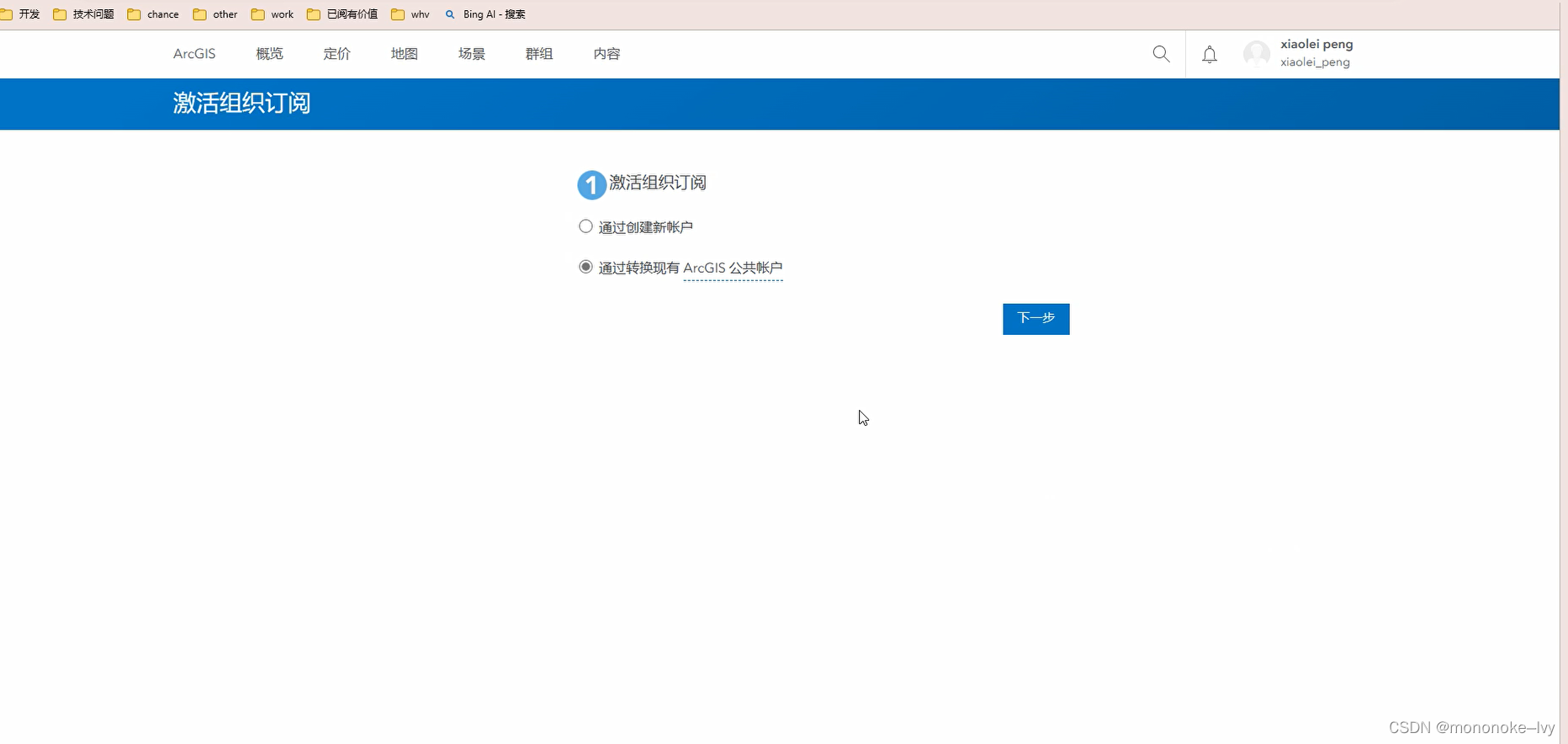
5. 在创建新账户或登录了现有的公共账户之后,就会跳转到设置组织信息的网页,按照实际情况填写完成后,点击保存并继续。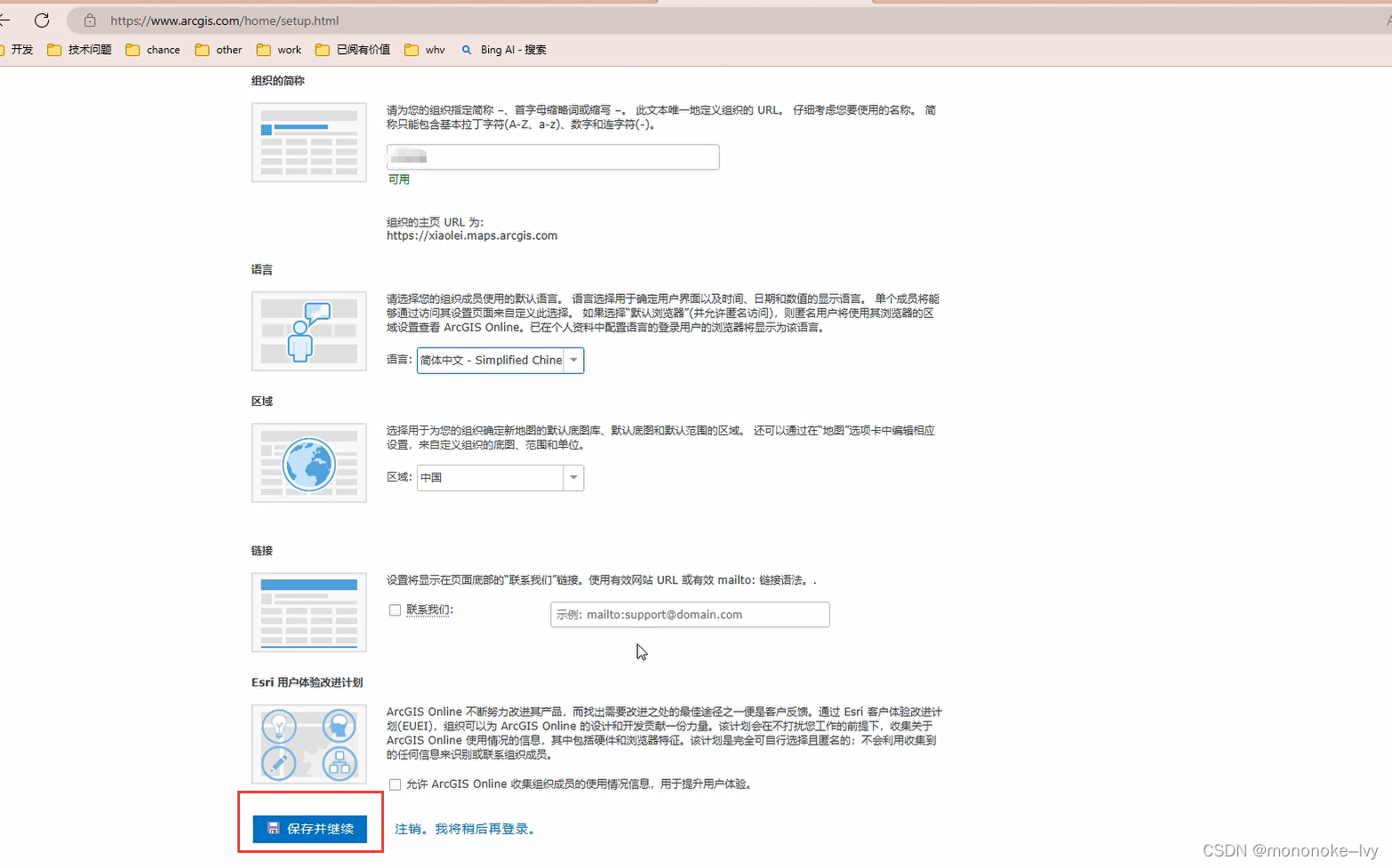
6. 然后就会自动跳转到 ArcGIS Online 的组织页面。点击组织选项卡下的许可: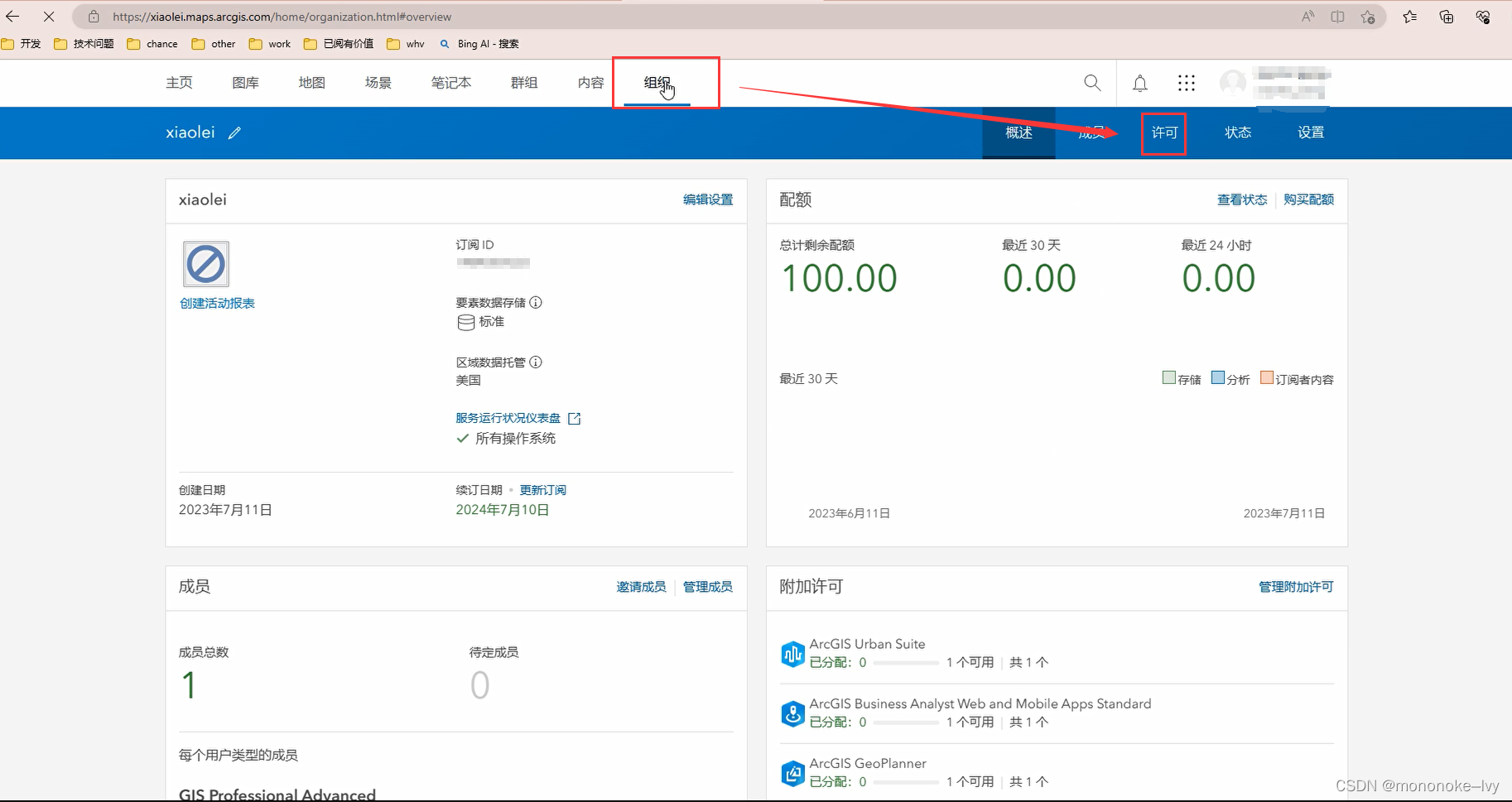
然后在许可界面下,点击各个拓展模块的管理按钮: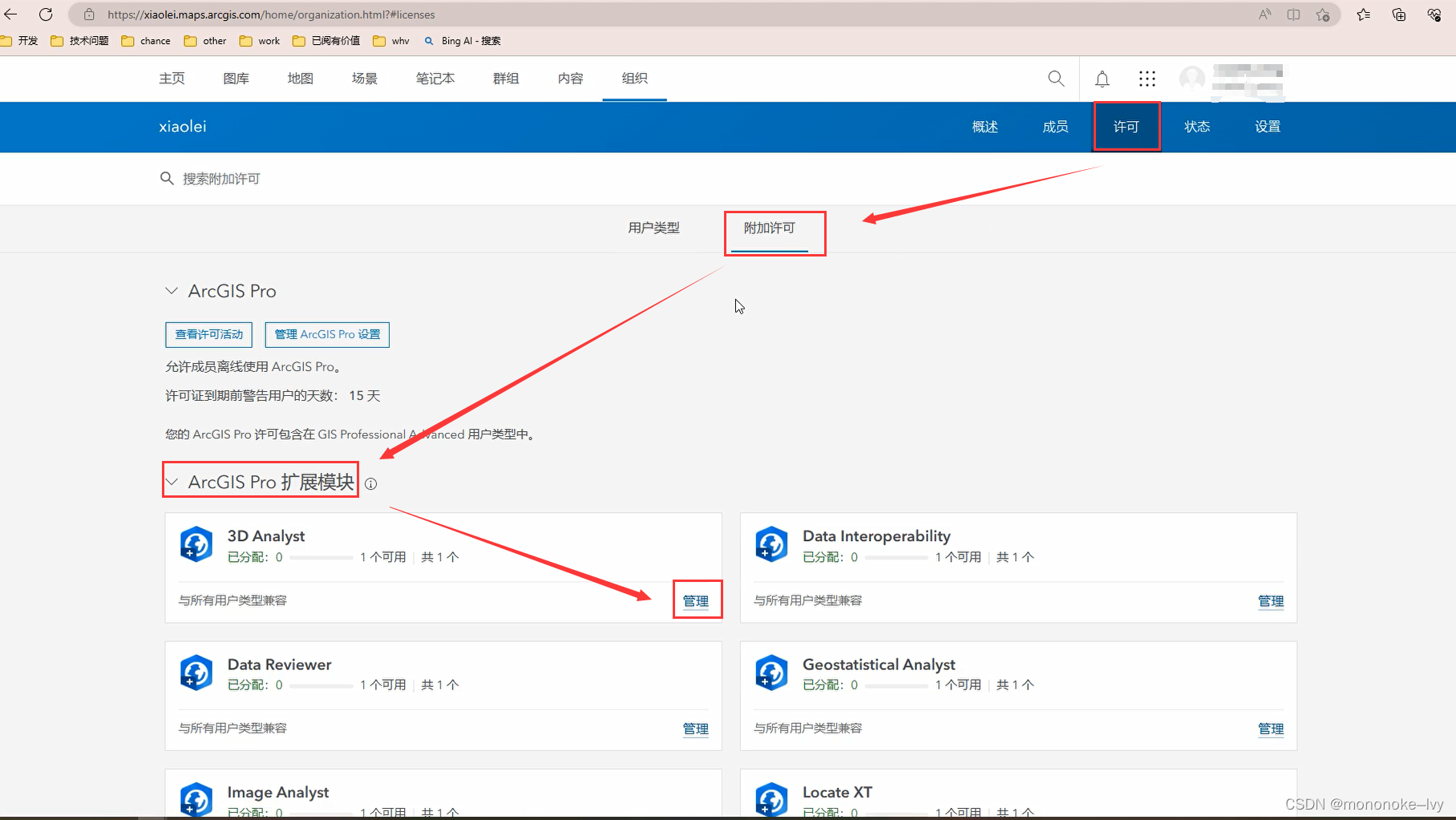
在弹出界面中,将拓展模块授权给当前账户: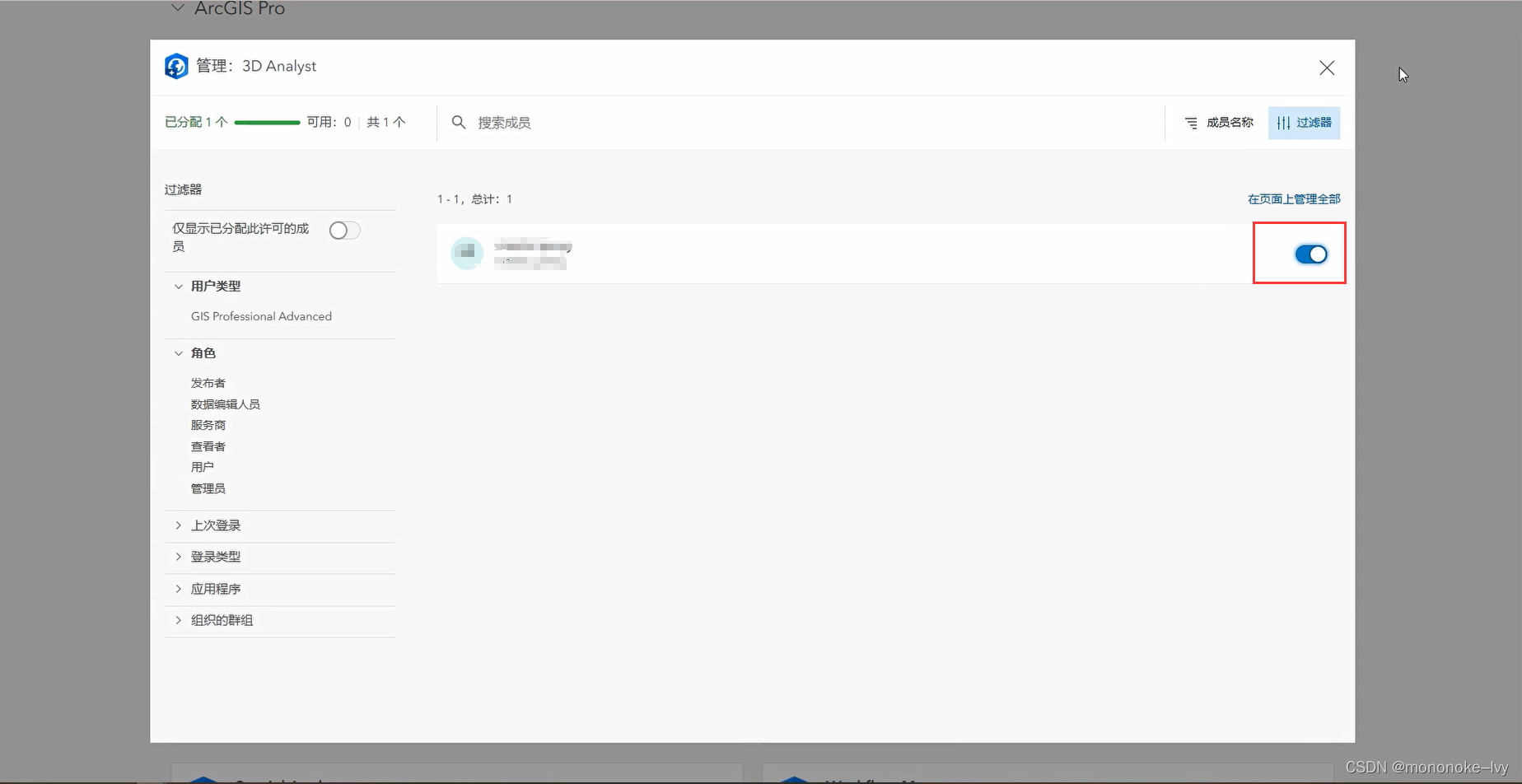
同样的步骤,分配拓展模块许可: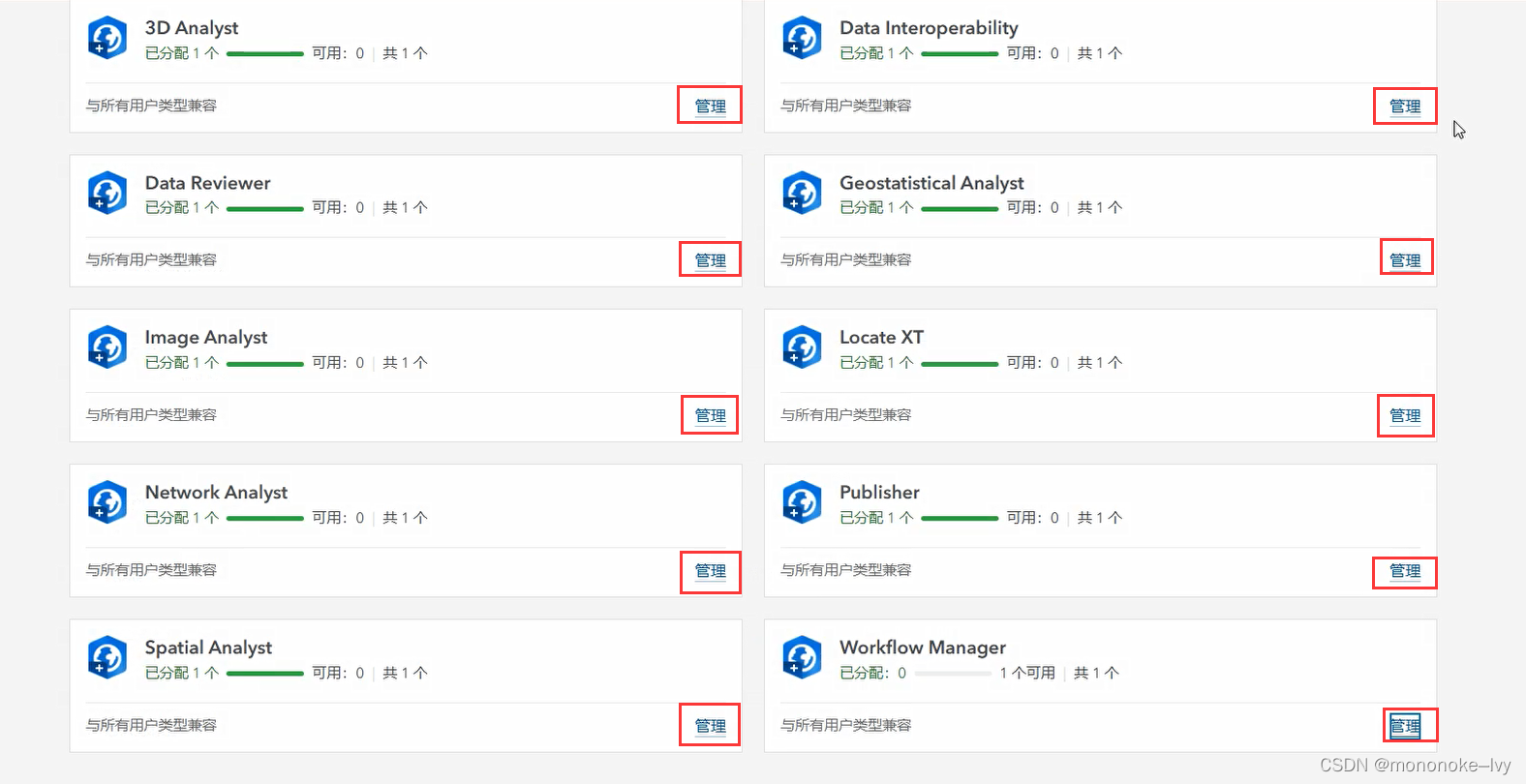
如果要使用 CityEngine 等程序或功能,也需要将许可授权给该用户后,才能正常使用:
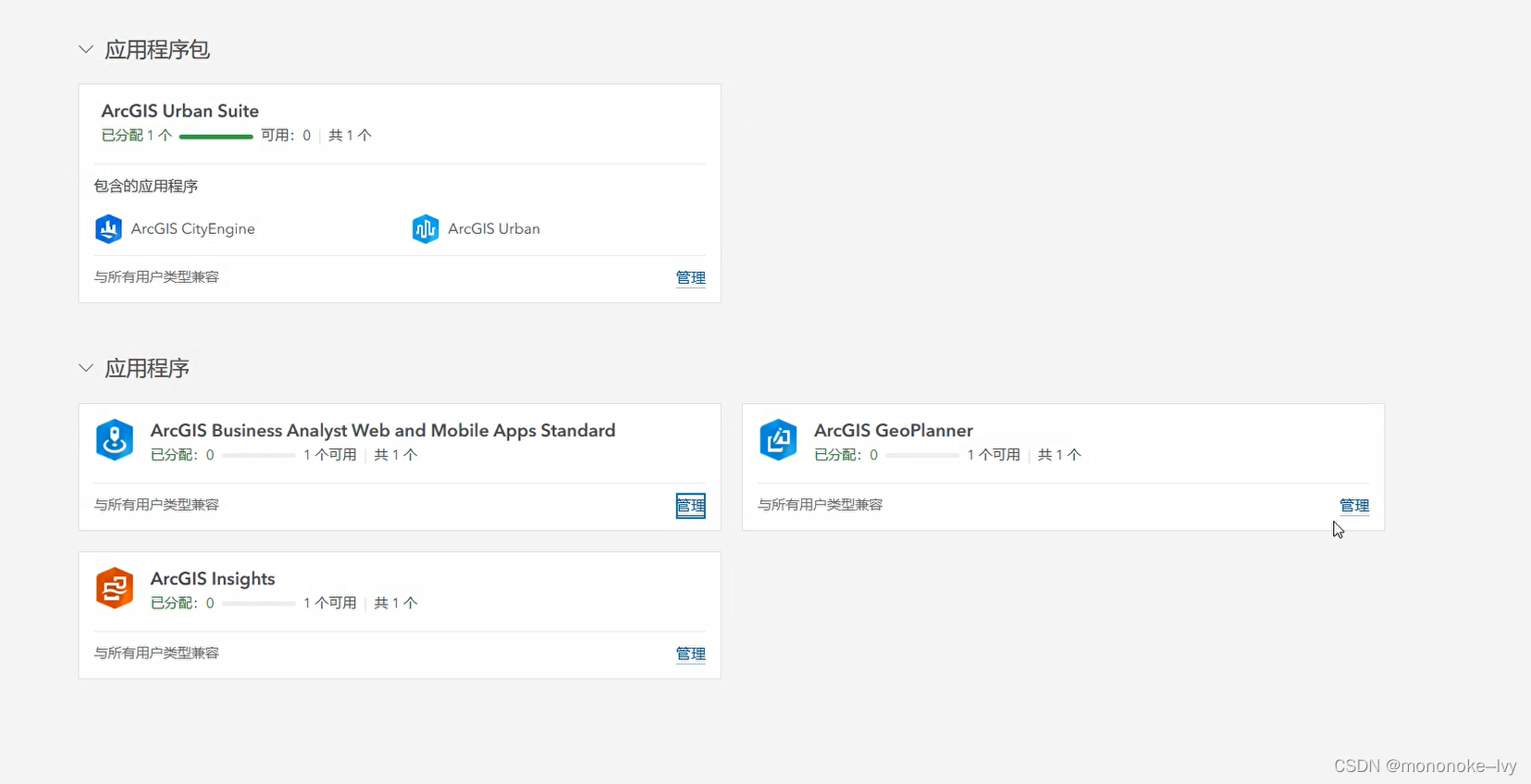
到这里,个人版产品就算是激活完成了。我们也可以直接通过激活时用到的Online账户密码来登录使用ArcGIS Pro。
下一节,我们会继续介绍如何下载软件安装包,以及授权ArcGIS Desktop。
该系列后续:
ArcGIS Desktop for Personal Use(三):软件下载_arcgis download personal-CSDN博客
ArcGIS Desktop for Personal Use(四):ArcMap授权_arcgis单机版授权码-CSDN博客
ArcGIS Desktop for Personal Use(五):产品退款-CSDN博客
ArcGIS Desktop for Personal Use(六):常见问题_arcgispro不联网可以用吗-CSDN博客





















 2313
2313











 被折叠的 条评论
为什么被折叠?
被折叠的 条评论
为什么被折叠?








